电脑键盘无法打字是许多人在使用电脑时常遇到的问题。无论是在工作、学习还是娱乐中,键盘故障都会影响正常的操作和效率。本文将从多方面分析导致电脑键盘无法打字的原因,并提供解决办法,帮助用户快速恢复键盘正常功能,避免因此而浪费过多的时间。

一、检查物理连接是否正常
1、键盘连接不良是导致无法打字的最常见问题之一。首先,我们需要确认键盘是否与电脑正确连接。如果是有线键盘,可以检查USB接口是否松动,或者尝试将键盘插入其他USB接口。如果是无线键盘,确保接收器没有松动,电池是否有电等。
2、此外,如果是笔记本电脑,键盘连接问题通常与电缆或硬件损坏有关。这时候可以尝试重启电脑,看看键盘是否恢复正常。有时系统的某些设置可能影响键盘的响应。
3、对于台式电脑,可以将键盘与另一台电脑进行连接,以排除键盘本身是否损坏的问题。如果键盘在其他电脑上也无法使用,那么可能需要更换新键盘。
二、软件冲突与驱动问题
1、除了物理连接问题,软件层面的冲突也是常见原因。某些程序或应用可能会占用键盘输入,导致键盘无法响应。遇到这种情况时,可以按下“Ctrl+Alt+Del”组合键,打开任务管理器,结束不必要的进程,重新尝试使用键盘。
2、另外,键盘的驱动程序也可能出现问题,尤其是在系统更新之后。有时候,操作系统可能未能自动识别到最新的驱动,或者驱动程序损坏导致无法识别键盘。这时候,可以通过设备管理器检查键盘驱动程序的状态,若发现异常,尝试卸载并重新安装最新版本的驱动程序。
3、如果上述方法无效,建议访问电脑制造商的官方网站,下载并安装专用的键盘驱动程序,特别是在使用外接键盘时,制造商提供的专用驱动程序可能会提供更好的兼容性和功能支持。
三、系统设置问题
1、系统设置的错误配置也可能导致键盘无法正常工作。检查是否在设置中意外开启了“屏幕键盘”或其他辅助功能,导致键盘输入受限。对于Windows系统,可以通过“控制面板”进入“轻松访问中心”,查看是否启用了“筛选键”或其他输入设置。
2、另一个常见问题是键盘语言设置错误,尤其是在多语言环境下。不同语言的键盘布局会影响打字的效果。检查系统语言设置是否符合实际需求,确保输入法与键盘布局一致。
3、还可以尝试重置操作系统的默认设置。有时系统的某些配置文件可能会损坏,导致键盘无法正常工作。通过“系统还原”功能,可以将操作系统恢复到正常状态,从而解决键盘无法打字的问题。
四、病毒与恶意软件干扰
1、一些病毒和恶意软件可能会导致电脑键盘无法输入。这些恶意软件可能会篡改系统设置或禁用输入设备。为了确保电脑没有受到病毒攻击,建议定期使用防病毒软件进行全盘扫描。
2、在某些情况下,恶意软件可能会通过键盘记录程序(keylogger)监控用户输入,并将这些信息发送给攻击者。这类程序可能会导致键盘功能出现问题。因此,安装并使用可靠的防病毒软件,定期更新病毒库,是防止这类问题的重要手段。
3、如果发现电脑有异常行为,比如运行缓慢、文件丢失等,建议立即断开网络连接,并运行安全模式下的病毒扫描程序。清理病毒后,重启系统检查键盘是否恢复正常。
五、总结:
本文介绍了电脑键盘无法打字的多种原因,并提供了针对性解决方案。首先,通过检查物理连接是否正常,确保硬件无故障;其次,排除软件冲突和驱动问题,确保操作系统与硬件兼容;再次,检查系统设置是否正确,避免由于配置错误导致的键盘失效;最后,定期使用防病毒软件扫描,防止恶意软件干扰。了解这些常见原因并解决,可以帮助用户快速恢复键盘正常功能。
本文由发布,如无特别说明文章均为原创,请勿采集、转载、复制。
转载请注明来自德立,本文标题:《电脑键盘无法打字怎么办》


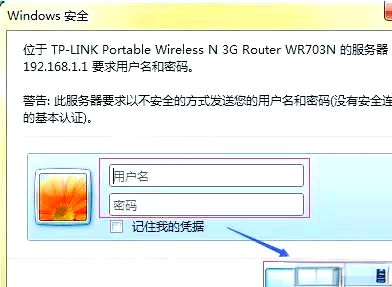
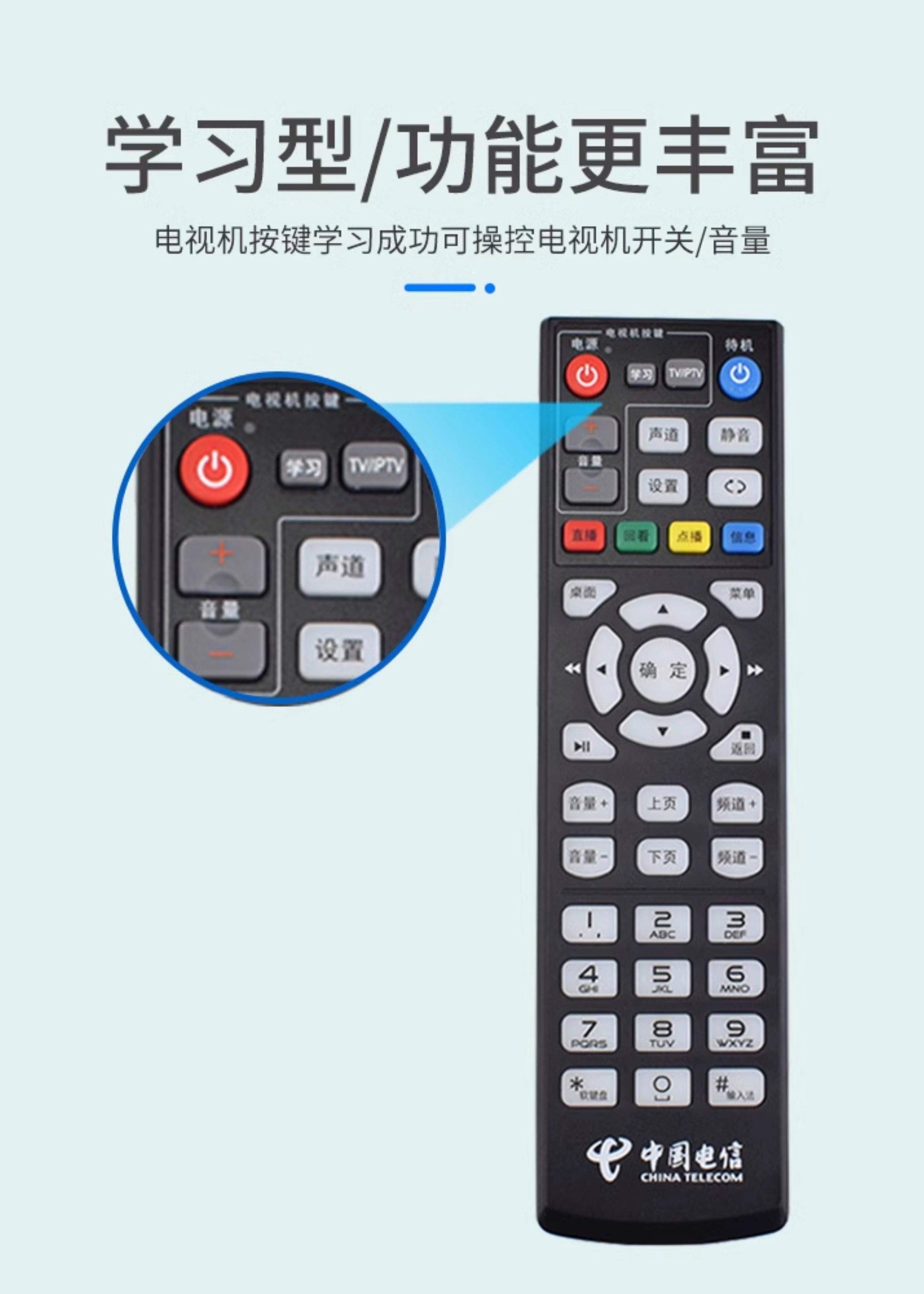


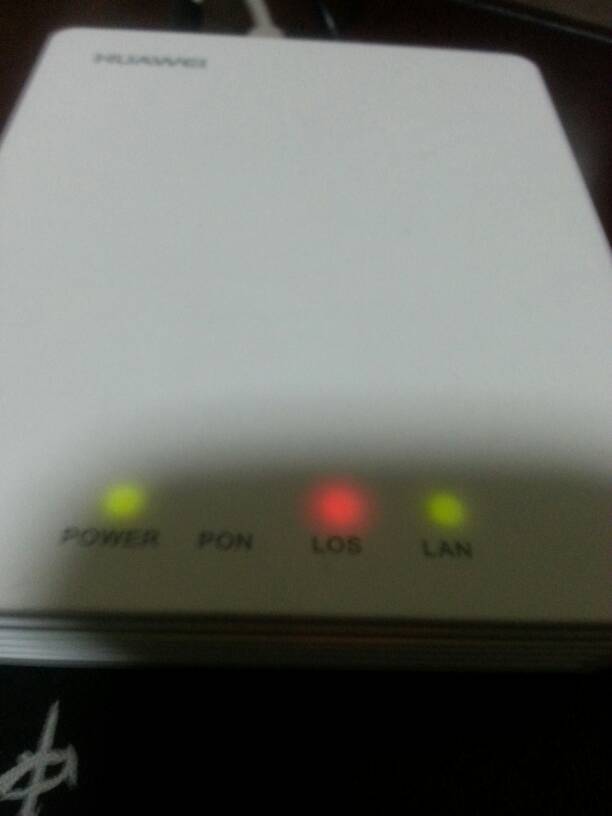


 京公网安备11000000000001号
京公网安备11000000000001号 京ICP备11000001号
京ICP备11000001号
还没有评论,来说两句吧...